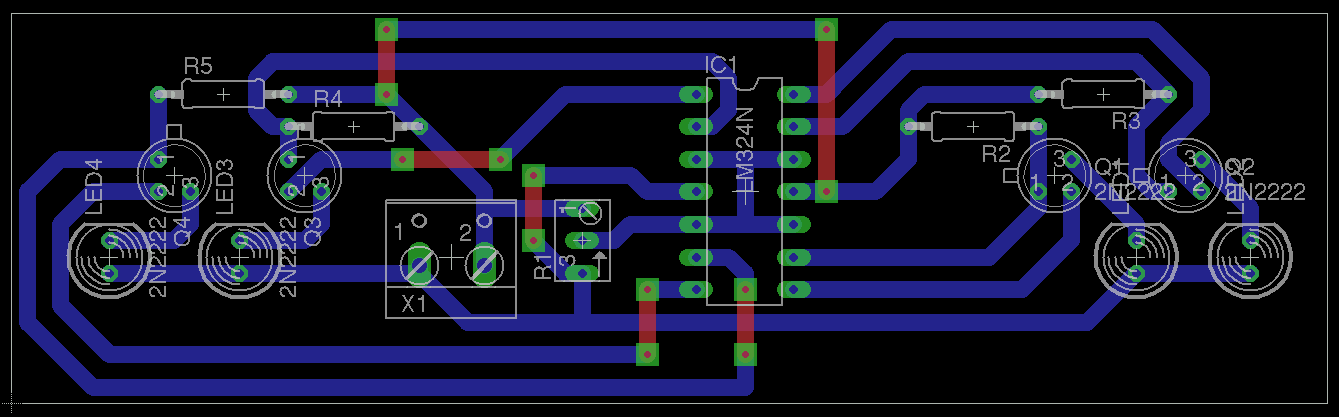| Icônes | Nom de la fonction | Descriptif |
|---|
 | Ajouter un composant | Ouvre la bibliothèque de composants d’Eagle. Permet d’ajouter des composants au schéma |
|---|
 | Ligne brisée | Permet de briser une ligne. |
|---|
 | Arc de cercle | Ajoute un arc de cercle. |
|---|
 | Auto routeur | Lance l’algorithme d’autoroutage de la carte. |
|---|
 | Bus | Ajoute un bus de liaison. Nommer le bus comme ceci: MONBUS[1..N], avec N la taille du bus. Ainsi, pour chaque liaison simple créée à partir du bus, il est possible de la nommer MonBus1, MonBus2, … |
|---|
 | Cadre de sélection | Permets de sélectionner plusieurs objets. Pour dessiner un cadre rectangulaire: clic gauche maintenu en étirant le cadre; pour dessiner une zone de sélection polygonale, tracer des lignes en cliquant à chaque angle du polygone. Pour manipuler des groupes, utiliser les outils en faisant ctrl + clic droit. |
|---|
 | Cercle | Ajoute un cercle. |
|---|
 | Choisir les couches à afficher | Permets d’afficher/masquer différents calques (pistes soudure, pistes composants, noms, valeurs, …). Très utile pour imprimer les typons. |
|---|
 | Coller | Colle le contenu du presse-papier. |
|---|
 | Congé | Remplace un angle par un arc de cercle. |
|---|
 | Copier | Copie la sélection dans le presse-papier. |
|---|
 | Couper | Place la sélection dans le presse-papier. |
|---|
 | Ajouter des liens | Ajoute une liaison électrique entre deux pattes de composants. Permets de modifier le schéma électrique de la carte directement dans l’éditeur de carte. |
|---|
 | Déplacer | Permets de déplacer/tourner un composant. Pour attraper/déposer un composant: clic gauche, pour tourner un composant attrapé: clic droit. |
|---|
 | DRC: Design Rule Check | Vérifie si les contraintes de conception sont vérifiées: distance minimale entre pistes, chevauchement de composants… |
|---|
 | Modifier des attributs | Modifie les paramètres d’un objet existant: largeur de piste, diamètre de pistes… |
|---|
 | Fil | Ajoute un fil. Peut remplacer la commande Net |
|---|
 | Intervertir | Permets d’intervertir deux composants équivalent tout en conservant les liaisons électriques existantes. |
|---|
 | Invoquer | Permets d’ajouter des modules d’un composant, comme l’alimentation. |
|---|
 | Label | Permets de nommer un fil. |
|---|
 | Net | Ajoute une liaison électrique entre deux composants. Peut remplacer la commande Fil. |
|---|
 | Miroir | Permets de symétriser un composant sur le schéma. |
|---|
 | Nœud | Créé une liaison électrique entre deux fils sécants. |
|---|
 | Nom | Permets de modifier le nom d’un composant. |
|---|
 | Plan | Ajoute un plan sur la carte. Les différences avec la fonction rectangle sont qu’un plan peut contourner des pistes (en fixant une distance d’isolation), ne pas être rectangulaire, être fragmenté… |
|---|
 | Ratsnet | Permets d’optimiser les liaisons virtuelles. « Nettoie » la carte en raccourcissant au maximum les liaisons. Cette commande ne modifie pas le schéma, elle modifie uniquement sa représentation. |
|---|
 | Rectangle | Ajoute un rectangle. Peut servir pour dessiner des plans conducteurs (masse, …). |
|---|
 | Remplacer | Remplace un composant du schéma ou de la carte par un composant choisi dans la bibliothèque. |
|---|
 | Routage | Permets de router une carte à la main. Cliquer sur un lien virtuel (en jaune) pour créer la piste associée. |
|---|
 | Supprimer | Supprime un objet. La touche « suppr » du clavier ne marche pas, cet outil est le seul permettant de supprimer un objet. |
|---|
 | Switch to Board | Permet de passer de la fenêtre schéma à la fenêtre carte et vice versa. |
|---|
 | Texte | Ajoute du texte sur le schéma ou sur la carte. Peut servir à ajouter des commentaires, du texte à graver sur la carte…. |
|---|
 | Tourner | Permets de tourner un composant. |
|---|
 | Trou | Ajoute un trou sur la carte. Peut servir pour ajouter des trous de fixation. |
|---|
 | Dérouter | Permets de supprimer une piste. Conserve la liaison électrique virtuelle |
|---|
 | Valeur | Permets de fixer la valeur d’un composant. |
|---|
 | Via | Ajoute un via. |
|---|